
Dans l'article précédent, nous avons découvert l'environnement qui doit être préparé pour le développement angulaire. Une fois l'environnement configuré, il est impossible d'utiliser directement les outils de texte pour la programmation. Nous devons choisir un IDE, et un bon IDE peut créer notre propre environnement. développement plus efficace avec la moitié de l'effort. J'ai choisi JetBrains IDEA, principalement en raison des nombreux éditeurs dans mon travail, IDEA est un meilleur IDE qui prend en charge le développement angulaire.
Créer unFichier => Nouveau => Projet => JavaScript => Angular CLI
Après avoir sélectionné l'étape suivante, nous pouvons y configurer notre projet. Si vous m'avez suivi depuis le début jusqu'à cette étape, vous constaterez qu'IDEA a automatiquement configuré à la fois l'interpréteur Node et Angular CLI. Il suffit de définir le nom de notre projet. [Tutoriels associés recommandés : "tutoriel angulaire"]
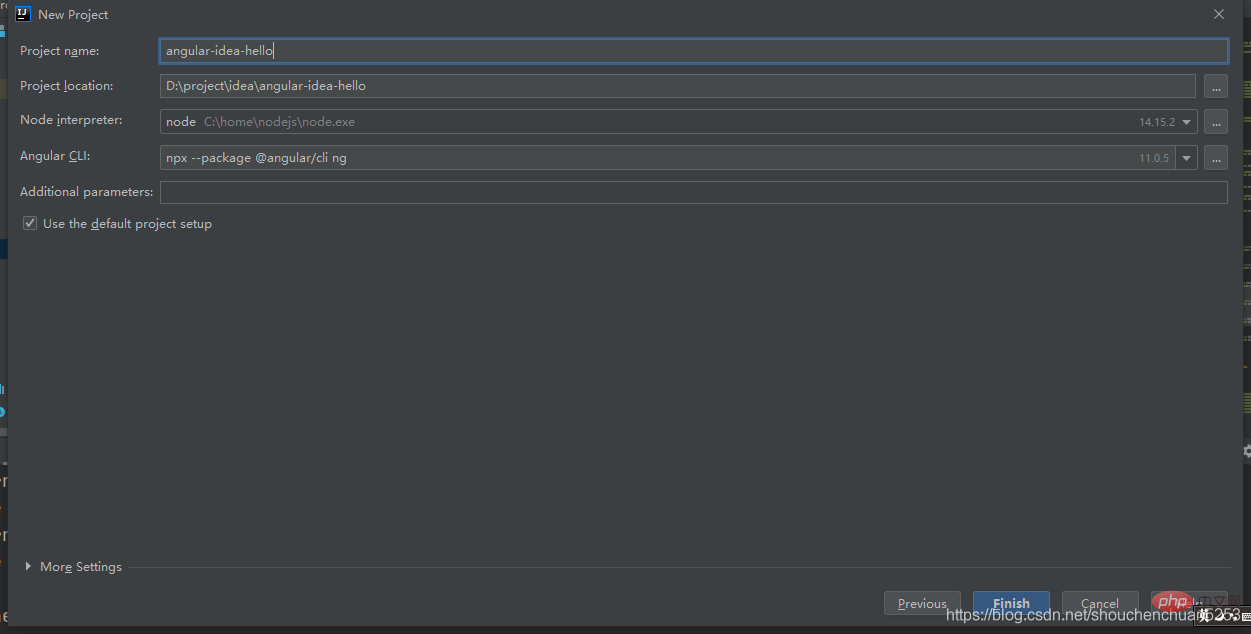
Après avoir cliqué sur Terminer, attendez la fin de la construction. Lorsque la console affiche le contenu suivant, cela signifie que la construction a réussi.
Le fichier aura ses fins de ligne d'origine dans votre répertoire de travail.
Git initialisé avec succès.
Terminé 1. Afficher le script npm
Recherchez le fichier pachage.json dans le répertoire racine du projet, cliquez avec le bouton droit et sélectionnez Afficher le script npm et une nouvelle fenêtre apparaîtra
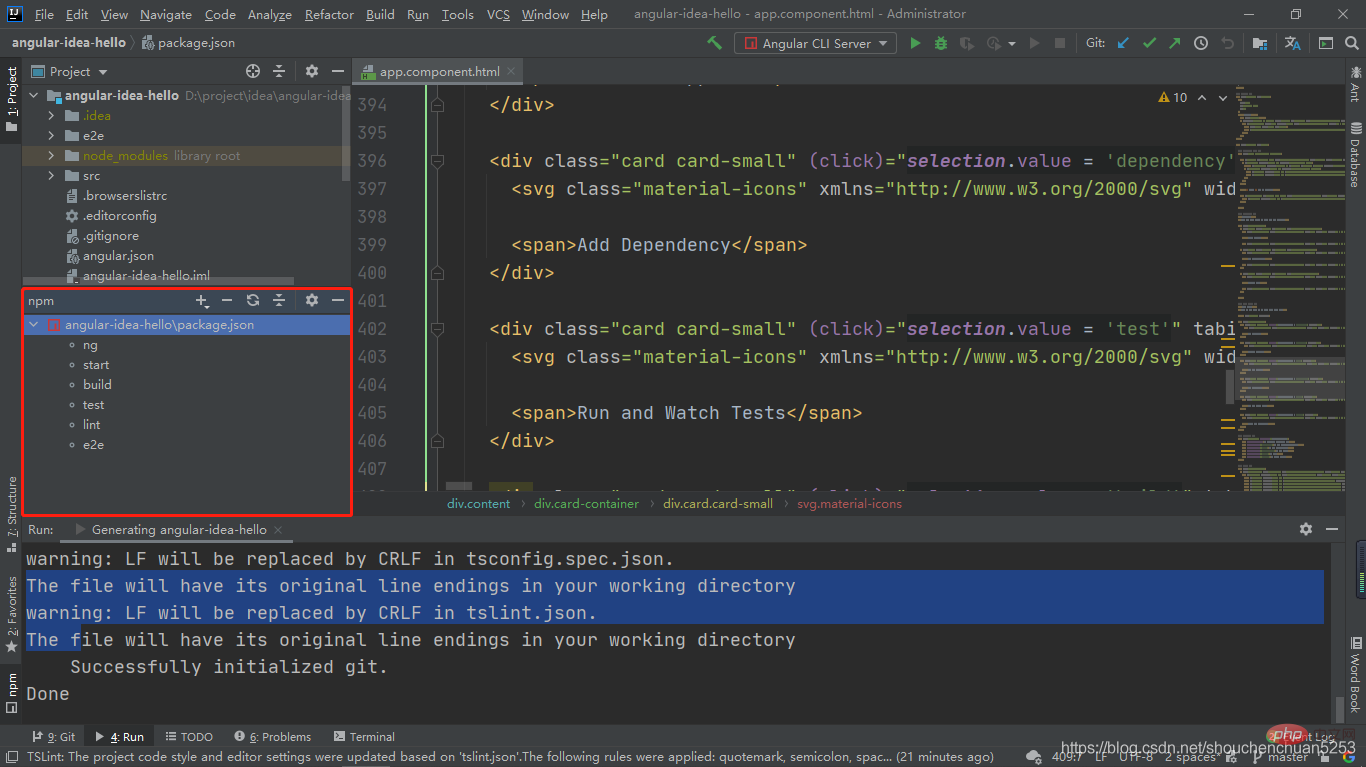
Dans cette fenêtre, il y a quelques commandes couramment utilisées. La commande start est équivalente à la commande ng serve, et le projet commencera à se compiler et à démarrer, la console affichera les informations suivantes
*. * Angular Live Development Server écoute sur localhost : 4200, ouvrez votre navigateur sur http://localhost:4200/ ** √ Compilé avec succès
Pour le moment, visitez http://localhost:4200/.
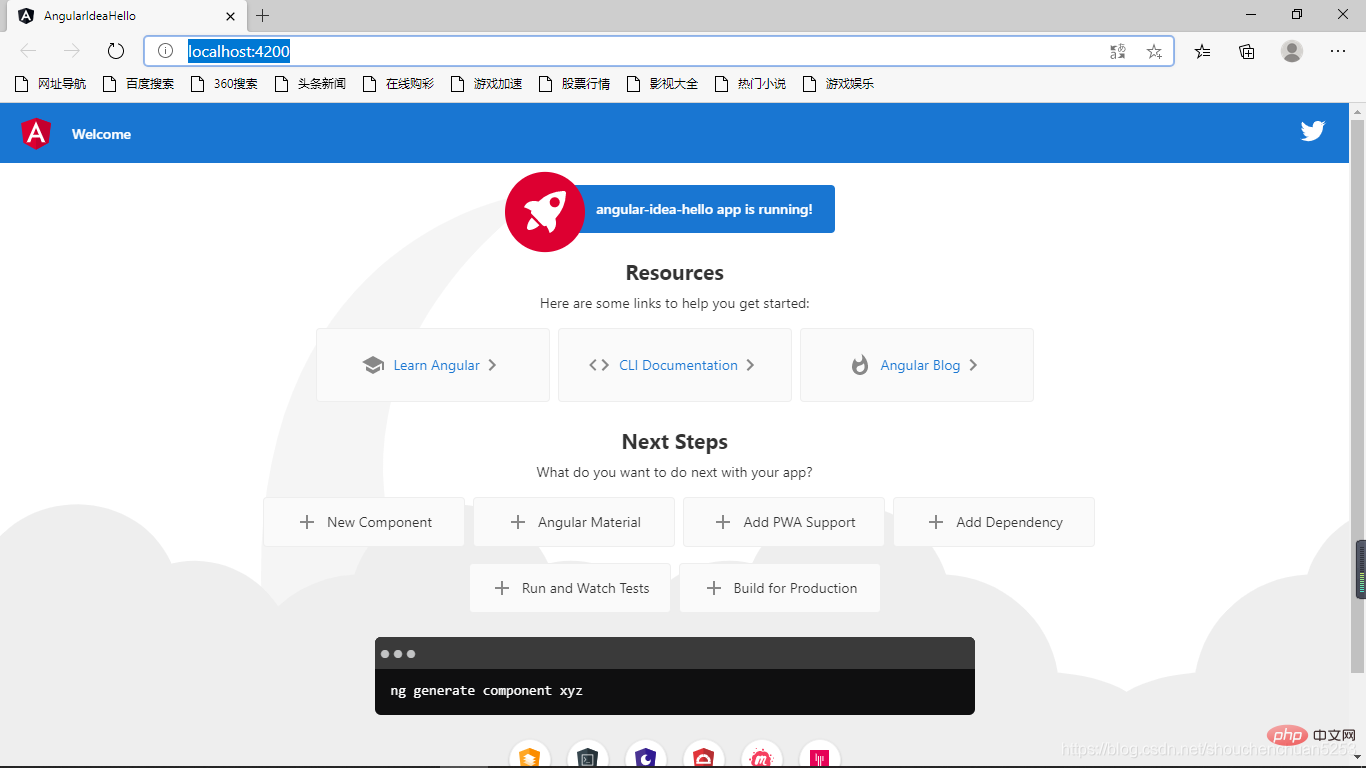
Les commandes dans npm sont en fait définies dans package.json, et nous pouvons également personnaliser les commandes.
"node version": "node -v"
sous le nœud des scripts de package.json
, puis actualisons l'interface npm. Vous pouvez voir qu'une nouvelle commande de version de nœud a été ajoutée. Un double-clic dessus aura le même effet. en exécutant la commande node -v .
2. IDÉE-RUNDans la barre de contrôle supérieure d'IDEA, il existe une option permettant d'exécuter le projet directement.
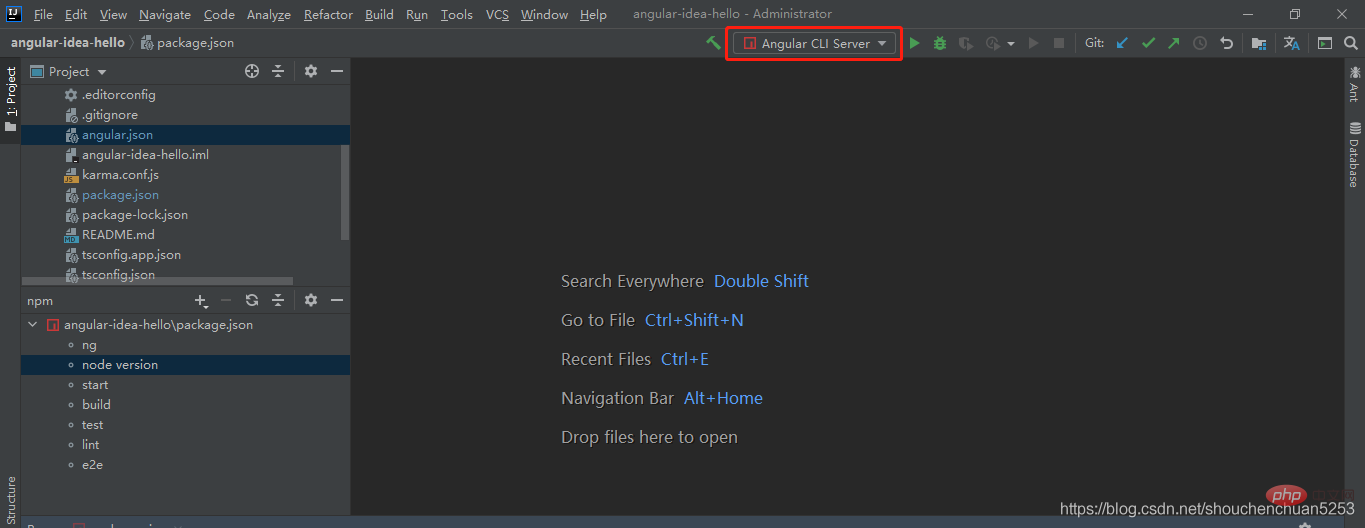
On peut choisir d'exécuter le projet directement par RUN ou DEBUG C'est en fait équivalent à l'exécution.
serveur ng
Extraire des projets de VCS
VCS => Obtenir du contrôle de version => Entrez l'adresse